Annons
 För några veckor sedan installerade jag Ubuntu 10.04 Ubuntu 10.04 - Ett extremt enkelt operativsystem [Linux] Läs mer på en reservdel. Jag hade tappat med Linux tidigare, huvudsakligen via en Knoppix Live-CD för många månar sedan, men när jag arbetade på MakeUseOf är det ofta svårt att ignorera några av de fantastiska artiklar som riktar sig till Linux-användare och dessa slutligen gjorde Ubuntu ganska attraktivt 7 saker som är lättare att göra i Ubuntu än i Windows Läs mer . Det, och jag kunde installera det via Windows, starta om och njuta!
För några veckor sedan installerade jag Ubuntu 10.04 Ubuntu 10.04 - Ett extremt enkelt operativsystem [Linux] Läs mer på en reservdel. Jag hade tappat med Linux tidigare, huvudsakligen via en Knoppix Live-CD för många månar sedan, men när jag arbetade på MakeUseOf är det ofta svårt att ignorera några av de fantastiska artiklar som riktar sig till Linux-användare och dessa slutligen gjorde Ubuntu ganska attraktivt 7 saker som är lättare att göra i Ubuntu än i Windows Läs mer . Det, och jag kunde installera det via Windows, starta om och njuta!
En sak som jag ständigt fick mig att starta om till Windows var bristen på Photoshop Lär dig fotoredigering i Photoshop: Hämta grunderna på en timmePhotoshop är ett skrämmande program - men med bara en timme kan du lära dig alla grunderna. Ta ett foto du vill redigera, så låt oss komma igång! Läs mer . Som fotograf och MakeUseOf personalförfattare använder jag det här programmet ganska mycket dagligen, och jag kan säga er nu att jag inte är något fan av
GIMP 5 webbplatser för att lära sig GIMP online Läs mer - eller GIMPShop. Vi går bara inte vidare.
Så föreställ mig min glädje när jag fick reda på det populära VIN Kör Windows-applikationer på Linux (eller Mac) med WINE Läs mer kompatibilitetslager som stöder Windows-applikationer i Linux fungerar mycket bra med den senaste och bästa upplagan av Adobes bildredigeringssvit!
Förbered vin för Ubuntu
Bara så vi har klart att det här är en tutorial för att installera den fristående versionen av Photoshop (snarare än hela CS5 Master Collection). Du kommer att behöva antingen en provversion som du kan få direkt från Adobe, eller den version du redan har köpt. Det är värt att nämna att en icke-Adobe-godkänd "portabel" version av Photoshop finns och fungerar på Linux, men jag tänker inte berätta mer om det.
Den här installationen skall jobba på derivat av Ubuntu Varför finns det så många versioner av Ubuntu? [Teknisk förklaring] Läs mer , så om du kör Kubuntu eller Xubuntu fortsätt som normalt.
Beväpnad med din valda kopia av Photoshop, gå över till Ubuntu Software Center och sök efter "vin". Toppresultatet är vanligtvis "Vin Microsoft Windows Compatability Layer" och det är det som du vill installera.

När du har gjort det kommer du att behöva få winetricks, och det enklaste sättet att göra detta är via terminalen. Öppna ett nytt terminalfönster (applikationer, tillbehör sedan terminal) och skriv in:
wget http://www.kegel.com/wine/winetricks
Om du får information om ett lösenord när som helst när du använder terminalen anger du helt enkelt ditt användarlösenord (det dyker inte upp när du skriver) och trycker på Stiga på. När du har laddat ner winetricks installerar du det med följande kommando:
sh winetricks msxml6 gdiplus gecko vcrun2005
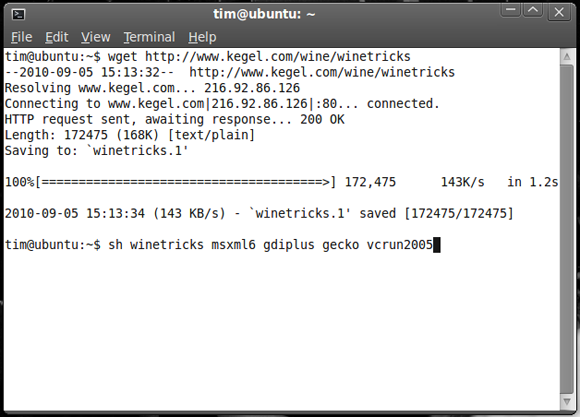
Slutligen behöver du några centrala Microsoft-teckensnitt för att få Photoshop att fungera - så i terminalfönstret har du fortfarande öppet, ange följande:
sudo apt-get install msttcorefonts
Bra, nu kan du stänga fönstret eftersom du inte behöver terminalen längre.
Installera Photoshop
Det är bäst att bekanta dig med vin lite, så gå till Applications sedan Wine och märker att du har din egen virtuella C: drive. Öppna henne (Bläddra C: Drive) och navigera dig till C: \ Windows \ System32. Du kommer att behöva placera två DLL-filer i den här mappen: msvcr80.dll och atmlib.dll.
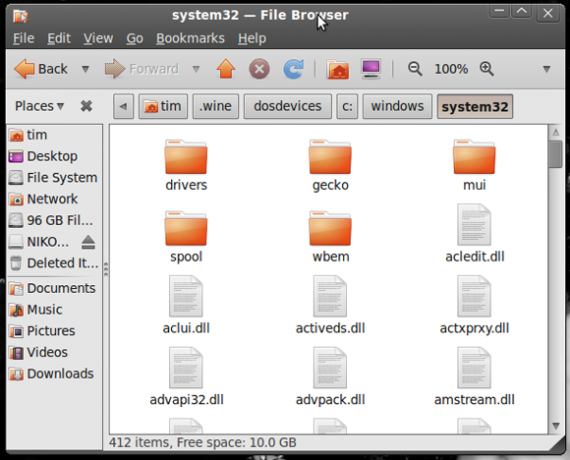
När detta är gjort behöver du helt enkelt köra det installerade Photoshop-installationsprogrammet, luta dig tillbaka och installera mycket på exakt samma sätt som du gör på Windows. Du kanske måste ange katalogen som programmet ska installeras i (något liknande C: \ Programfiler \ Photoshop ska göra).
Om du markerar rutan "Kör Photoshop CS5 ″ i slutet av installationsprogrammet, kommer du förhoppningsvis att Adobes främsta bildredigeringssvit börjar fungera.
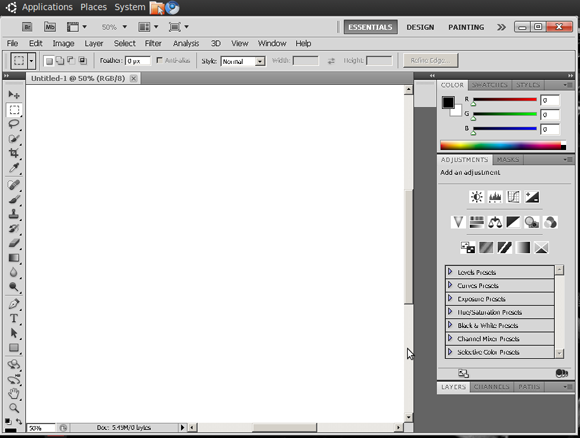
En sista sak du vill göra är att skapa en genväg (eller "startare" som de är kända på Ubuntu). Högerklicka på skrivbordet och välj Skapa Launcher. Ange i kommandorutan: vin “
Grattis, du kan nu spendera timmar på att redigera och finjustera foton i Photoshop i Linux. Smart va?
Använder du Ubuntu? Tycker du att GIMP är en värdig ersättning för Photoshop? Är officiellt stöd för Photoshop inom Linux din vildaste dröm? Få allt från ditt bröst i kommentarerna nedan.
Tim är frilansförfattare som bor i Melbourne, Australien. Du kan följa honom på Twitter.


